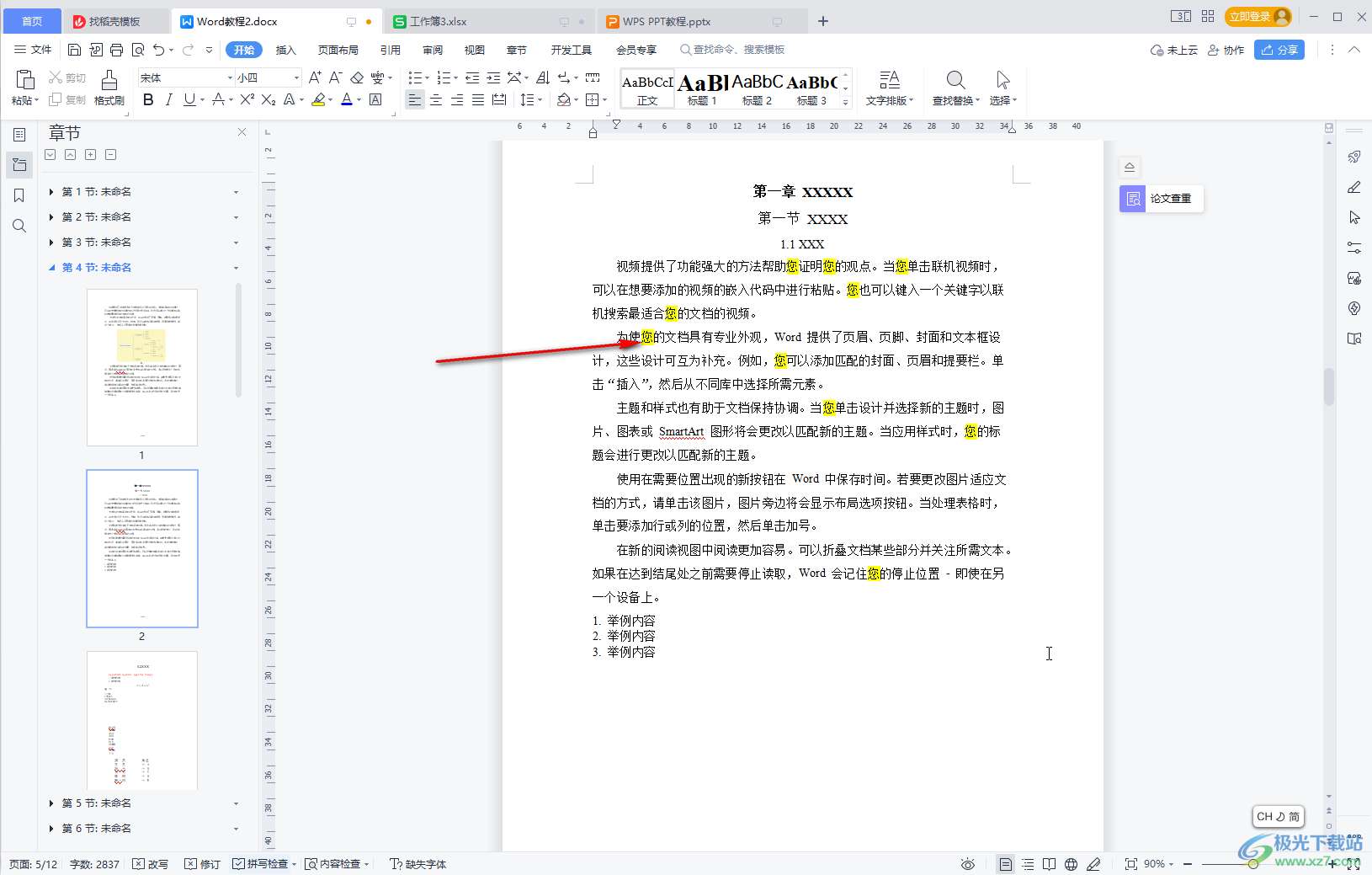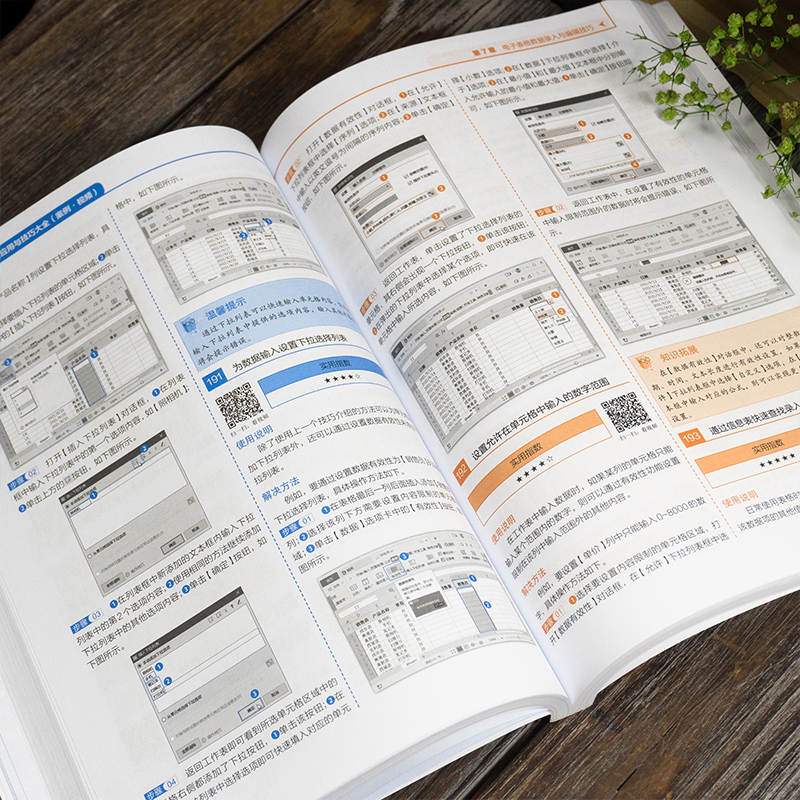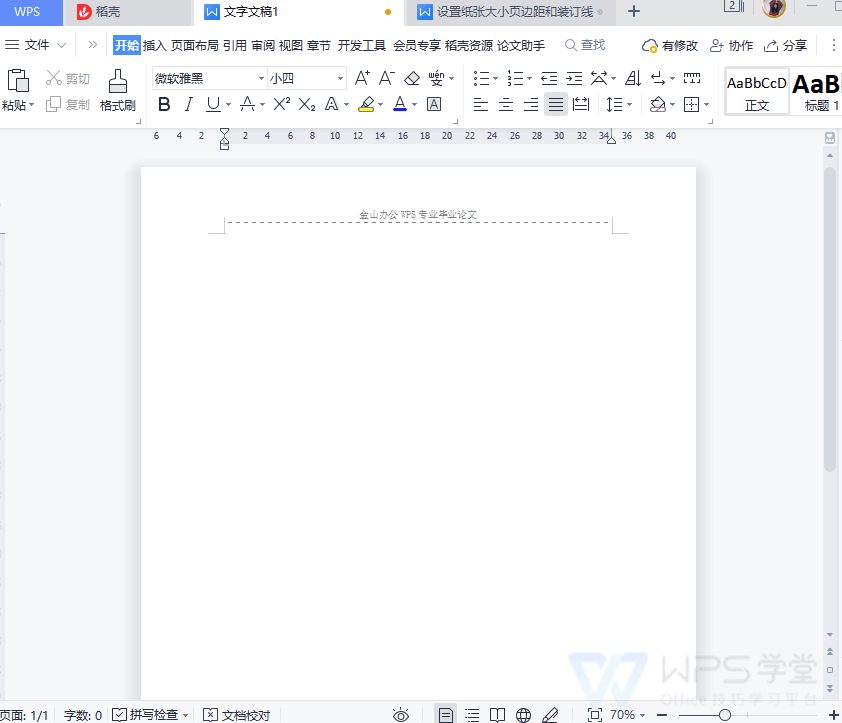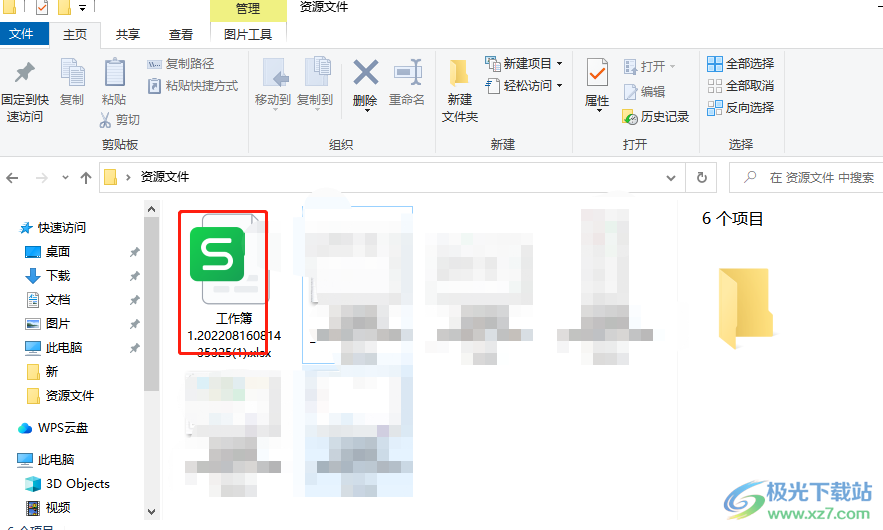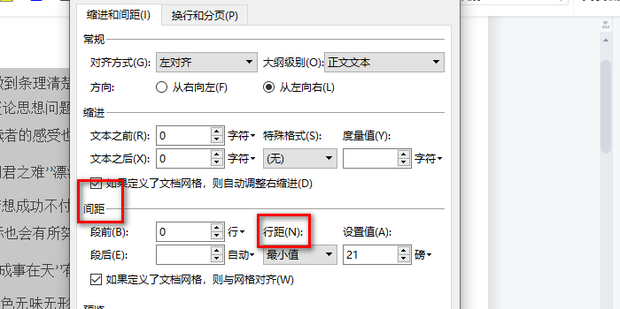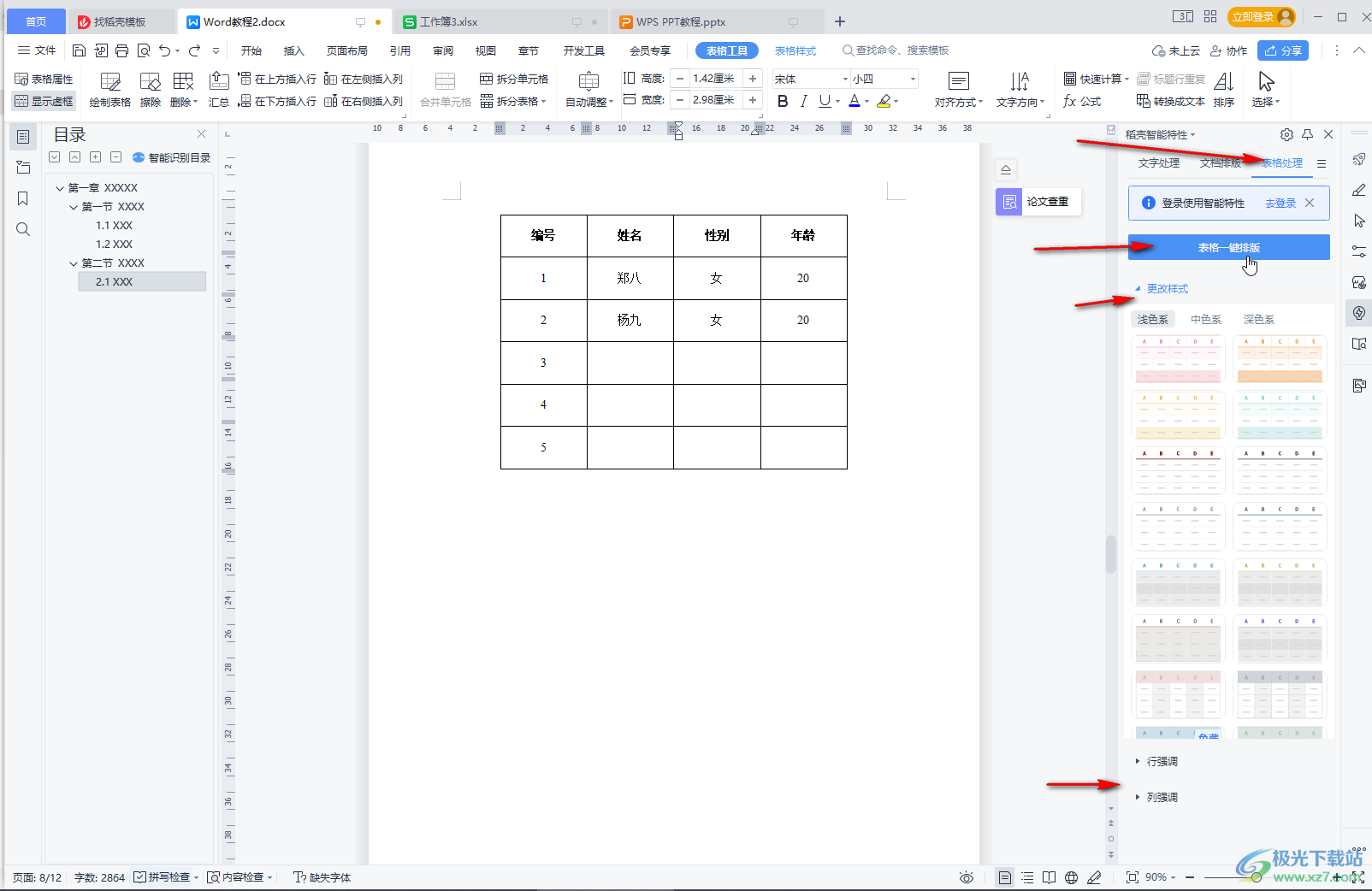WPS Office提供了一套灵活的字体解决方案,它不仅支持您操作系统中的所有本地字体,还内置了丰富的云字体库,用户无需下载安装即可直接使用。此外,您还可以通过从网络下载并安装第三方字体文件(如TTF或OTF格式)来无限扩展您的字体选择,只需将字体安装到您的操作系统中,WPS便会自动识别并加载,从而满足您在文档排版和设计中的所有个性化需求。
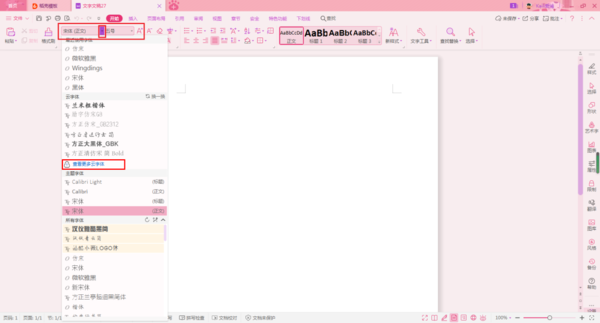
文章目录
- 什么是WPS免费字体?揭秘其构成与来源
- 如何在WPS for Mac中添加和使用新字体?
- WPS云字体全解析:免安装的字体新体验
- 关键问题:WPS中的免费字体可以商用吗?
- 常见字体安装与使用问题排查
- 精选免费可商用字体推荐
- 借助WPS Office,让你的文档设计更出色
什么是WPS免费字体?揭秘其构成与来源
在讨论wps免费字体时,我们实际上指的是一个由多种来源构成的集合字库,而非单一的字体包。了解这些来源,可以帮助您更高效地管理和运用字体资源,让文档的视觉表现力更上一层楼。这些字体主要分为三个核心部分。
系统自带字体:操作系统的坚实基础
您在WPS Office中看到的大部分基础字体,其实来源于您的操作系统。无论是macOS还是Windows,系统都预装了一套标准字体(例如macOS的苹方、Windows的微软雅黑等)。WPS Office作为一款应用程序,会自动读取并加载这些系统字体。这意味着,任何已经存在于您电脑操作系统的字体,都可以直接在WPS的编辑器中使用,这是最基本、最稳定的字体来源。
WPS云字体:云端同步的便捷字库
这是WPS Office的一大特色功能,极大地提升了用户的字体使用体验。WPS云字体是一个存储在云端的庞大字库,包含了各种风格独特的字体。其最大优势在于免安装、云同步。您无需手动下载和安装字体文件,只需在WPS客户端内选择心仪的云字体,它便会自动下载并应用于当前文档。当您使用同一WPS账号登录不同设备时,这些字体偏好和使用记录也会随之同步,确保了工作流的连贯性。
第三方安装字体:无限扩展的个性选择
除了系统自带和WPS云字体,您还可以从互联网上获取成千上万的第三方字体,来实现完全的个性化。这些字体可以从各大字体网站下载,格式通常为 .TTF (TrueType Font) 或 .OTF (OpenType Font)。下载后,您需要将它们安装到您的操作系统中(而非WPS软件本身)。安装成功后,重启WPS Office,这些新字体就会出现在字体选择列表中,供您自由使用。
如何在WPS for Mac中添加和使用新字体?
为您的WPS for Mac增添新字体是一个简单直接的过程。通过安装第三方字体,您可以极大地丰富设计选择,打造出更具个性的文档、演示文稿和表格。以下是在macOS环境下为WPS添加字体的详细步骤。
步骤一:查找与下载免费字体资源
在安装之前,您需要先找到合适的字体文件。网络上有许多优秀的免费字体资源站。我们推荐优先从信誉良好且明确标注授权信息的网站下载,例如:
- Google Fonts:一个庞大且完全开源的字体库,所有字体均可免费商用。
- Adobe Fonts:如果您拥有Adobe Creative Cloud订阅,可以免费使用其中海量的优质字体。
- 其他可靠网站:如Font Squirrel、DaFont等,但在使用前务必仔细检查每个字体的授权协议,确认其是否允许您的使用场景。
下载时,请选择 .TTF 或 .OTF 格式的文件。通常,这些文件会被打包在 .zip 压缩包中,下载后需要先解压。
步骤二:在macOS中正确安装字体
将字体安装到macOS系统中是关键一步。WPS会自动检测并调用系统字体库中的所有可用字体。macOS用户可以通过其内置的“字体册”(Font Book)应用轻松完成安装。
- 打开字体册:您可以在“应用程序”文件夹中找到“字体册”应用,或通过“聚焦搜索”(Command + 空格键)快速启动它。
- 安装字体:
- 方法一:直接双击您下载好的 .TTF 或 .OTF 字体文件。系统会自动用“字体册”打开它,并显示字体预览。点击右下角的“安装字体”按钮即可。
- 方法二:将字体文件直接拖拽到“字体册”应用的主窗口中。
- 选择安装范围:在安装时,系统可能会询问您是为当前用户安装还是为所有用户安装。如果您是该电脑的唯一使用者,选择“为我安装”即可。
步骤三:在WPS Office中刷新和应用新字体
字体成功安装到macOS系统后,最后一步就是在WPS Office中找到并使用它。通常情况下,您只需重启正在运行的WPS Writer、WPS Presentation或WPS Spreadsheet程序。重启后,点击字体选择下拉菜单,您就可以在列表中找到刚刚安装的新字体了。如果字体没有立即出现,尝试重启您的Mac电脑,这能确保系统字体缓存被彻底刷新。
WPS云字体全解析:免安装的字体新体验
WPS云字体功能是WPS Office为提升用户体验而打造的创新服务。它旨在解决传统字体管理中的诸多痛点,如安装繁琐、占用本地空间、跨设备不一致等问题,为用户提供一种即取即用的全新字体体验。
云字体的核心优势是什么?
WPS云字体的优势非常明显,主要体现在以下几个方面:
- 极致便捷:无需任何下载和安装操作。您只需在WPS的字体列表中浏览,看到带有“云”标识的字体,点击即可立即应用。后台会自动完成下载和加载,过程无感。
- 跨设备同步:只要登录同一个WPS账号,您在某台设备上使用的云字体记录会自动同步到云端。当您切换到另一台电脑或手机时,可以轻松找到并继续使用这些字体,确保文档在不同平台拥有一致的视觉效果。
- 节省空间:传统字体需要安装在本地硬盘,大量字体会占用可观的存储空间。云字体采用按需下载模式,不会长期占用您的设备空间。
- 精选字库:WPS云字体库经过精心筛选,包含了众多设计感强、品质高的字体,覆盖了书法、手写、卡通、商务等多种风格,能快速满足大部分设计需求。
如何访问和管理WPS云字体?
在WPS Office for Mac中,访问云字体非常直观。打开任意一个WPS组件(如文字或演示),点击工具栏上的字体选择框。在下拉列表中,您会看到一些字体名称旁边带有一个小小的云朵图标。这些就是云字体。首次点击使用时,图标会显示下载进度,完成后即可应用。WPS会将您常用的云字体缓存起来,以便后续快速调用。
云字体与本地字体的区别
为了更清晰地理解两者的差异,下表从多个维度进行了对比:
| 特性 | 本地字体 (System/Third-Party) | WPS云字体 |
|---|---|---|
| 安装方式 | 需要手动下载并安装到操作系统 | 无需安装,点击即用 |
| 设备依赖 | 强依赖,仅在安装了字体的设备上可用 | 弱依赖,通过WPS账号在多设备间同步 |
| 存储占用 | 永久占用本地硬盘空间 | 按需下载,临时缓存,占用空间小 |
| 字体来源 | 操作系统预装或用户自行从网络下载 | WPS官方提供的云端字库 |
| 更新与维护 | 用户需自行管理和更新 | WPS官方统一更新和维护,持续增加新字体 |
关键问题:WPS中的免费字体可以商用吗?
“免费”不等于“无版权”,这在字体领域尤为重要。错误使用未授权字体可能导致严重的法律和财务风险。因此,在使用任何从WPS或网络上获得的免费字体进行商业活动前,必须仔细甄别其授权类型。
理解字体版权:三种常见的授权类型
字体的授权协议多种多样,但通常可以归为以下几类,理解它们是安全使用字体的前提:
- 免费个人使用 (Free for Personal Use):这是最常见的“免费”陷阱。这类字体仅允许用于非商业性的个人项目,如学生作业、个人博客、家庭相册等。绝对禁止用于任何能产生商业价值的场景,包括公司Logo、产品包装、广告海报、商业网站等。
- 100% 免费 (100% Free / Freeware):这类授权通常较为宽松,有时也允许商业使用。但“通常”不等于“总是”,作者可能在附加条款中做出限制。因此,即使看到“100% Free”的标签,也必须查找并阅读其附带的授权文件(通常是 `LICENSE` 或 `README.txt`)。
- 开源授权 (Open Source License):这是最安全、最推荐用于商业项目的字体类型。最著名的开源字体授权是 SIL Open Font License (OFL)。该协议明确允许用户免费使用、修改和分发字体,包括用于商业目的,只需遵守不能单独出售字体文件等少数规定。Google Fonts上的所有字体都采用此类开源授权。
如何安全地判断字体是否可商用?
遵循以下检查清单,可以最大程度地避免版权纠纷:
- 检查下载来源:优先选择Google Fonts、Adobe Fonts等官方平台,或专门提供可商用免费字体的网站。这些平台通常会清晰地标明每款字体的授权信息。
- 仔细阅读授权文件:下载的字体压缩包中几乎总会包含一个文本文件,文件名可能是 `LICENSE`、`README`、`OFL.txt` 等。务必打开并仔细阅读,其中包含了关于使用范围的权威说明。
- 优先选择开源字体:当不确定时,选择明确采用SIL OFL等开源协议的字体是最稳妥的选择。例如思源黑体(Source Han Sans)、Noto系列、Roboto等都是高质量且可放心商用的开源字体。
- 规避“免费个人使用”字体:在商业项目中,彻底规避任何仅声明“Free for Personal Use”的字体。
WPS云字体的商用授权说明
WPS Office深刻理解用户的商用需求。因此,WPS云字体库中包含了大量已获得商业授权的字体。这意味着,对于许多商业设计场景,您可以直接从WPS云字库中选用字体,这比从网络上自行寻找未知授权的字体要安全得多。然而,由于字库是动态更新的,具体某款云字体的确切授权信息,建议以WPS官方提供的最新说明为准。通常,WPS会员能够享有更广泛的商用字体权益。
常见字体安装与使用问题排查
在安装和使用新字体的过程中,有时会遇到一些小问题。了解这些常见问题的成因和解决方法,能帮助您更顺畅地完成字体设置。
为什么新安装的字体在WPS中不显示?
这是最常见的问题。如果您确认已将字体安装到操作系统中,但在WPS的字体列表中却找不到它,可以尝试以下几种排查方法:
- 重启WPS应用程序:最简单的解决方法。关闭所有WPS窗口,然后重新打开。WPS在启动时会重新扫描并加载系统字体库。
- 检查字体是否正确安装:回到macOS的“字体册”应用,搜索您刚刚安装的字体名称,看它是否存在于列表中。如果不存在,说明安装步骤可能出错,请重新安装。如果存在但被标记为“停用”,请右键点击并选择“启用”。
- 重启电脑:在某些情况下,操作系统需要完全重启才能让所有应用程序正确识别新安装的字体。这是一个“终极”解决方案,通常能解决大多数加载问题。
- 检查字体文件是否损坏:如果字体文件本身不完整或已损坏,系统可能无法正确安装。尝试从可靠来源重新下载字体文件。
字体文件格式有哪些?
了解常见的字体格式有助于您选择正确的文件进行下载和安装。目前主流的桌面字体格式是:
- TTF (TrueType Font):由Apple和Microsoft在早期开发的格式,兼容性极好,是目前最普遍的字体格式之一。
- OTF (OpenType Font):由Adobe和Microsoft联合开发,是TTF的超集。OTF格式可以包含更丰富的排版特性(如连字、替代字形等),并能将PostScript和TrueType两种轮廓数据封装在同一文件中。如果同时提供TTF和OTF选项,推荐优先选择OTF。
- WOFF/WOFF2 (Web Open Font Format):这是专为网页优化的字体格式,文件体积更小,加载速度更快。它们主要用于网页设计,不适用于在桌面应用(如WPS)中安装使用。
如何处理字体显示乱码或不完整的问题?
当您输入的文字显示为方框(俗称“豆腐块”)、问号或完全错误的字符时,这通常是字体本身的问题,而非WPS软件的故障。主要原因在于:
- 缺少字符集支持:许多英文字体只包含基本的拉丁字母、数字和符号。如果您用它来输入中文、日文、韩文或带有特殊音标的欧洲语言,这些字符就会因为在字体文件中不存在而显示为乱码。在下载字体时,请确认其是否支持您需要输入的语言。
- 字体文件本身有缺陷:一些非专业制作的免费字体可能存在设计缺陷,导致某些字符无法正常渲染。此时,唯一的解决方法是更换另一款质量更好、字符集更全的字体。
精选免费可商用字体推荐
为了帮助您安全、高效地美化文档,我们精选了几款设计优秀、字符集完整且明确允许免费商用的高质量字体。这些字体均可在Google Fonts等平台找到,并遵循开源协议。
- 思源黑体 (Source Han Sans / Noto Sans CJK):由Adobe与Google合作开发,是处理中日韩等东亚语言的标杆级黑体字体。它拥有七种字重,字形现代、清晰,无论是用于标题还是正文,表现都极为出色。
- Roboto:Google为Android系统设计的官方字体,是一款现代、友好的无衬线字体。它的几何形态和开放曲线使其在任何屏幕尺寸上都具有极佳的可读性,非常适合用于UI设计、报告和演示文稿。
- Montserrat:灵感来源于布宜诺斯艾利斯蒙特塞拉特地区的老式海报和标志,具有复古的几何美感。这款字体非常适合用于标题、Logo和需要强烈视觉冲击力的设计中。
- 站酷高端黑 (ZCOOL KuHei):由站酷ZCOOL社区推出的免费商用字体,字形厚重、有力,充满现代感和设计感,特别适合用于标题、广告语和品牌设计。
* Lato:一款充满人文气息的无衬线字体,字形优雅且带有一丝温暖感。Lato提供了丰富的字重选择,使其在作为正文字体时既易于阅读,又能在用作标题时展现力量感。*
借助WPS Office,让你的文档设计更出色
字体选择只是文档设计的冰山一角。要想真正创造出专业、美观且高效的文档,您需要一个功能强大且体验流畅的办公套件作为支持。这正是 WPS Office for Mac 的价值所在。
它不仅完美兼容最新的macOS系统,提供与Microsoft Office格式的高度兼容性,更在设计和效率上进行了深度优化。通过其集成的海量模板库,您可以一键获取专业设计的报告、简历和演示文稿框架,无需从零开始。结合其便捷的云字体功能和对本地字体的无缝支持,WPS Office for Mac将强大的功能与设计灵活性融为一体,让每一位Mac用户都能轻松驾驭文字与视觉,将创意高效地转化为有影响力的作品。